Fix lỗi “No Audio Output Device Is Installed”
Sau khi cài Windows 10 thành công, nhiều lần mình hay gặp lỗi “No Audio Output Device Is Installed” này. Dưới đây là hai cách mình thường sử dụng.
Sửa lỗi “No Audio Output Device Is Installed” với Device Mannager
Bước 1. Nhấn Windows + R , nhập devmgmt.mcs.
Bước 2. Cuộn xuống để tìm danh mục "Sound, video and game controllers".
Lưu ý: Nếu bạn không thấy danh mục "Sound, video and game controllers", hãy làm theo các bước dưới đây để tìm nội dung đó.
• Chọn "Action" ở đầu bảng điều khiển. (Nếu không có tab "Action", hãy nhấp chuột phải vào chỗ trống và sau đó nhấp vào "Action")
• Chọn "Add Legacy hardware".
• Nhấp vào Next trên cửa sổ Add Hardware Wizard xuất hiện.
• Chọn "Search for and install hardware automatically" và sau đó nhấn "Next". (Nếu thông báo Thuật sĩ đọc "thuật sĩ không tìm thấy bất kỳ phần cứng mới nào trên máy tính của bạn", bấm Next)
• Cuộn xuống để xác định vị trí tùy chọn "Sound, video and game controllers".
• Chọn nó và sau đó nhấp vào Next.
• Chọn card âm thanh chính xác của bạn và sau đó nhấp vào Next.
• Bấm Next để cài đặt trình điều khiển âm thanh rồi bấm Finish.
Bước 3. Bấm chuột phải vào thiết bị âm thanh. Chọn Enable.
Bước 4. Bây giờ kiểm tra xem vấn đề âm thanh được giải quyết chưa. Nếu vẫn còn, chọn Uninstall để loại bỏ trình điều khiển âm thanh.
Bước 5. Khởi động lại máy tính của bạn để lưu các thay đổi và Windows sẽ tự động tải trình điều khiển âm thanh mới cho bạn.
Bước 2. Cuộn xuống để tìm danh mục "Sound, video and game controllers".
Lưu ý: Nếu bạn không thấy danh mục "Sound, video and game controllers", hãy làm theo các bước dưới đây để tìm nội dung đó.
• Chọn "Action" ở đầu bảng điều khiển. (Nếu không có tab "Action", hãy nhấp chuột phải vào chỗ trống và sau đó nhấp vào "Action")
• Chọn "Add Legacy hardware".
• Nhấp vào Next trên cửa sổ Add Hardware Wizard xuất hiện.
• Chọn "Search for and install hardware automatically" và sau đó nhấn "Next". (Nếu thông báo Thuật sĩ đọc "thuật sĩ không tìm thấy bất kỳ phần cứng mới nào trên máy tính của bạn", bấm Next)
• Cuộn xuống để xác định vị trí tùy chọn "Sound, video and game controllers".
• Chọn nó và sau đó nhấp vào Next.
• Chọn card âm thanh chính xác của bạn và sau đó nhấp vào Next.
• Bấm Next để cài đặt trình điều khiển âm thanh rồi bấm Finish.
Bước 3. Bấm chuột phải vào thiết bị âm thanh. Chọn Enable.
Bước 4. Bây giờ kiểm tra xem vấn đề âm thanh được giải quyết chưa. Nếu vẫn còn, chọn Uninstall để loại bỏ trình điều khiển âm thanh.
Bước 5. Khởi động lại máy tính của bạn để lưu các thay đổi và Windows sẽ tự động tải trình điều khiển âm thanh mới cho bạn.

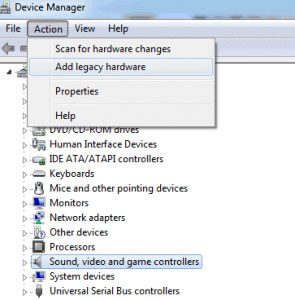
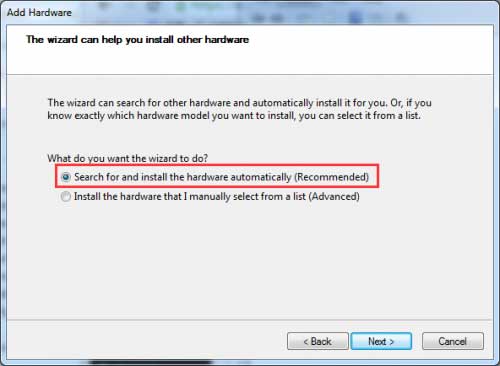
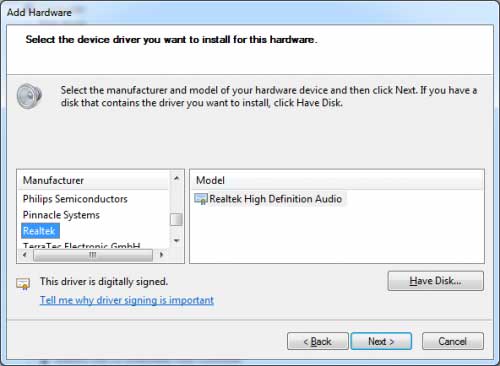
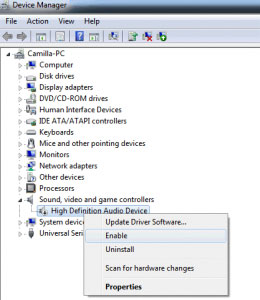
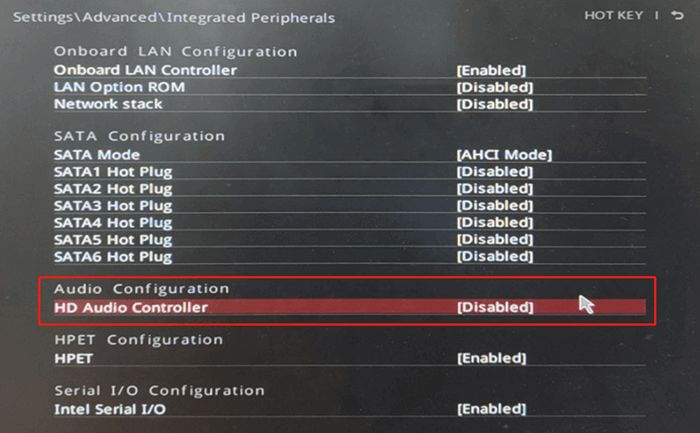
Tham gia cuộc trò chuyện